Formatta i numeri in migliaia, milioni o miliardi in Excel
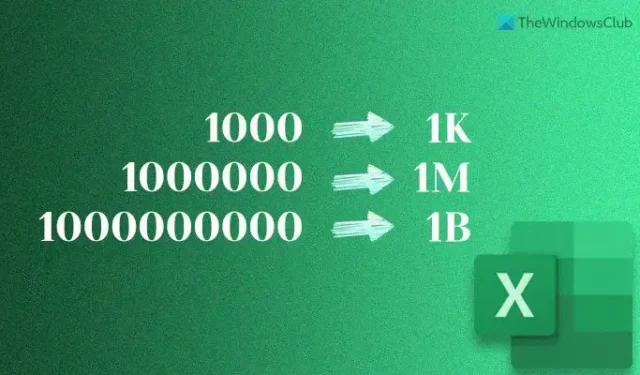
Invece di mostrare grandi cifre in una cella, puoi formattare i numeri in migliaia, milioni e miliardi in Excel . Molte volte potrebbe non essere necessario visualizzare il numero esatto e, invece, è possibile utilizzare K, M e B per definire Kilo o Mille, Milioni e Miliardi. Per tua informazione, puoi fare la stessa cosa anche con Fogli Google.
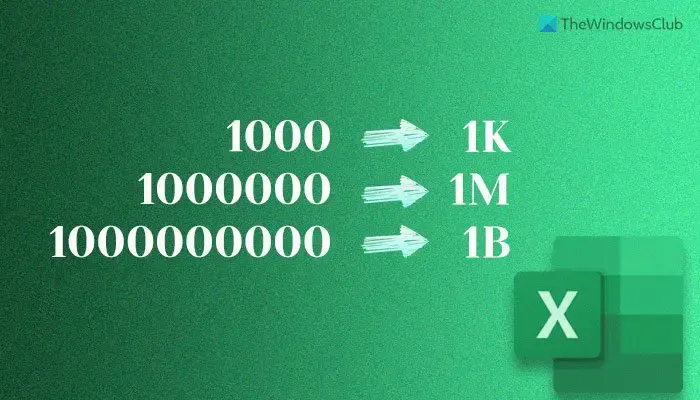
Formatta i numeri in migliaia, milioni o miliardi in Excel
Per formattare i numeri in Migliaia, Milioni o Miliardi in Excel, attenersi alla seguente procedura:
- Apri il foglio di calcolo Excel e seleziona le celle.
- Fare clic con il tasto destro sulla cella selezionata e scegliere l’ opzione Formato celle .
- Vai alla sezione Personalizzata .
- Inseriscilo per convertire i numeri in Migliaia: #0,” K”
- Inseriscilo per convertire i numeri in milioni: #0,,” M”
- Inseriscilo per convertire i numeri in miliardi: #0,,,” B”
- Fare clic sul pulsante OK .
Per saperne di più su questi passaggi, continua a leggere.
Per iniziare, apri il foglio di calcolo Excel e seleziona le celle. Puoi scegliere una o più celle alla volta. Tuttavia, c’è solo un problema.
Tutti i numeri verranno convertiti in Migliaia, Milioni o Miliardi, anche se devono essere convertiti in qualcos’altro. In altre parole, se hai una cifra chiamata 1234567, verrà convertita in 1234K anziché in Milioni.
Dopo aver selezionato le celle, fai clic con il pulsante destro del mouse su di esse e seleziona l’ opzione Formato celle dal menu contestuale.
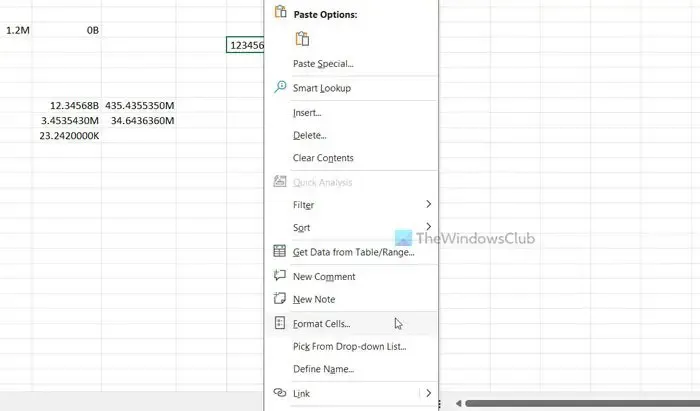
In alternativa, puoi selezionare le celle, andare alla sezione Numeri nella scheda Home , espandere il menu a discesa e scegliere anche l’opzione Altri formati numeri .
Una volta aperta la finestra Formato celle, passa alla scheda Personalizzato e fai clic sulla casella Tipo . Immettere le condizioni di formattazione come segue:
- Inseriscilo per convertire i numeri in Migliaia: #0,” K”
- Inseriscilo per convertire i numeri in milioni: #0,,” M”
- Inseriscilo per convertire i numeri in miliardi: #0,,,” B”
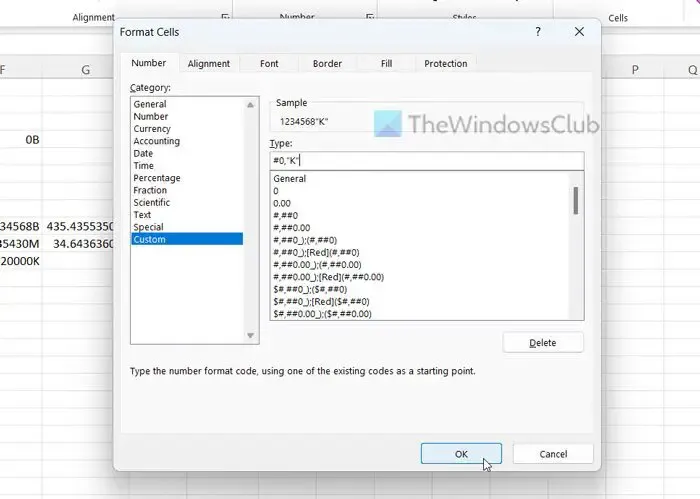
Infine, fai clic sul pulsante OK per effettuare la conversione.
Queste condizioni di formattazione presentano tre svantaggi:
- Queste condizioni non convertono potenziali miliardi, milioni o migliaia nel modo in cui dovrebbero essere. Ad esempio, se c’è un numero chiamato 1234 e applichi #0,,,” B” , mostrerà il risultato come 0B. A volte, potrebbe causare problemi poiché alcuni numeri validi potrebbero andare persi durante la conversione.
- Puoi convertire solo un tipo di numero: Miliardi, Milioni o Migliaia. Non funziona dinamicamente.
- Queste condizioni non mostrano punti decimali.
Se vuoi superare questi problemi, devi applicare la seguente condizione di formattazione:
[<999999]0.0000,"K";[<999999999]0.0000,,"M";0.0000,,,"B"
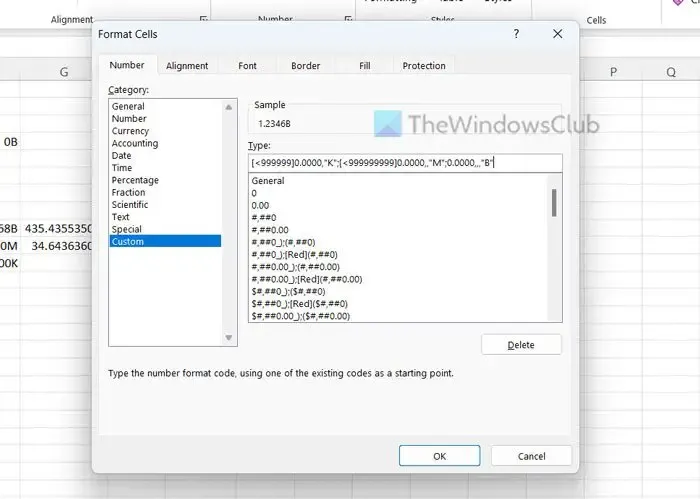
Mostra tutti i numeri con un massimo di quattro cifre decimali purché siano presenti cifre. Anche se non c’è alcuna cifra per il quarto punto decimale, viene visualizzato 0, ed è per tutti, inclusi Migliaia, Milioni e Miliardi.
Puoi certamente personalizzare questa condizione secondo le tue esigenze. Per questo, è necessario modificare di conseguenza il numero di zeri dopo la virgola decimale prima di applicare la condizione.
Se desideri applicare queste condizioni di formattazione in Fogli Google, seleziona le celle, fai clic sull’opzione Formato e seleziona l’ opzione Numero > Formato numero personalizzato .
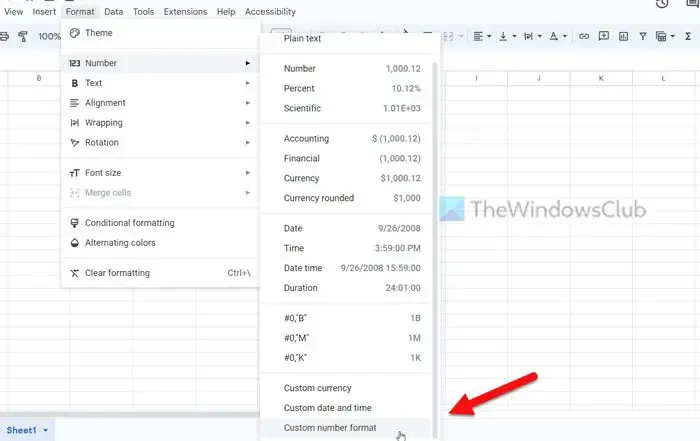
Successivamente, inserisci le condizioni di formattazione per portare a termine il lavoro.
Come si mostrano i numeri in migliaia o milioni in Excel?
Per mostrare numeri in migliaia o milioni in Excel, puoi utilizzare queste due condizioni di formattazione: #0,” K” e #0,” M” . Per applicarli, seleziona la cella, fai clic con il pulsante destro del mouse su di essa e seleziona l’ opzione Formato celle . Successivamente, vai alla scheda Personalizzata e inserisci queste condizioni di formattazione.
Come faccio a mostrare 1000 come 1k in Excel?
Per mostrare 1000 come 1K in Excel, puoi utilizzare la condizione di formattazione denominata #0, “K” . Per applicare questa condizione, è necessario selezionare la cella e andare alla sezione Numero. Quindi, espandi l’elenco a discesa e seleziona l’ opzione Altri formati numerici . Successivamente, passa alla scheda Personalizzato e inserisci la condizione.



Lascia un commento